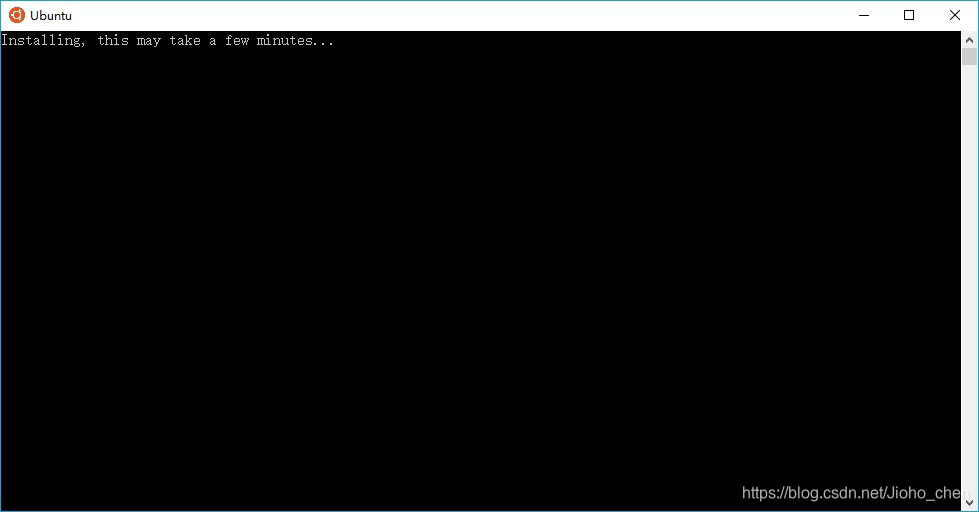安装、美化 Windows Terminal(iTerm2-Color-Schemes),使用 Ubuntu 系列(1️⃣)
安装 Windows Terminal
开启开发人员模式
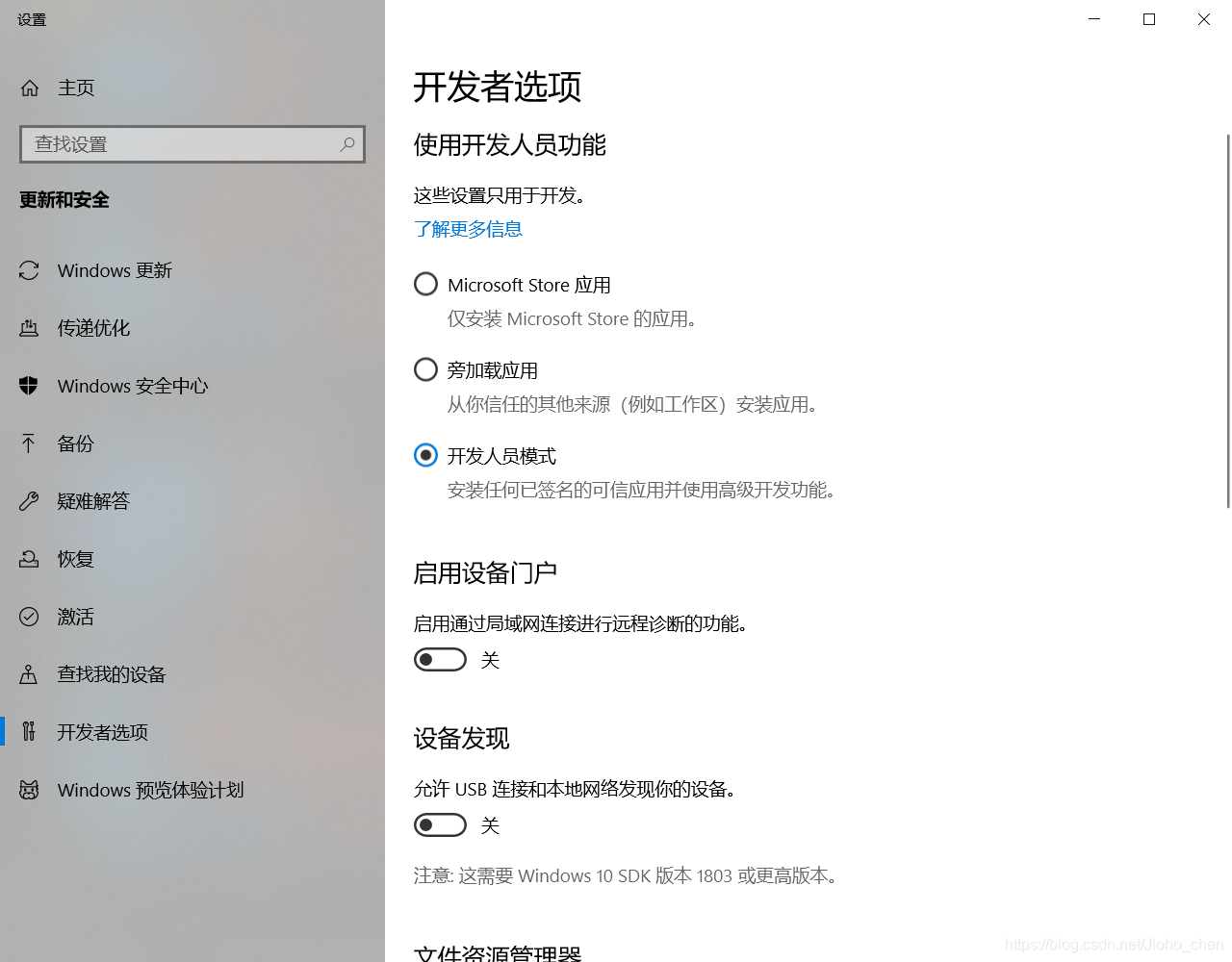
开启后可能需要重启一下电脑
安装 Ubuntu
应用商店搜索 wsl
就可以看到 Ubuntu 和 Windows Terminal 了
图形化界面的安装,只需等待安装完成即可
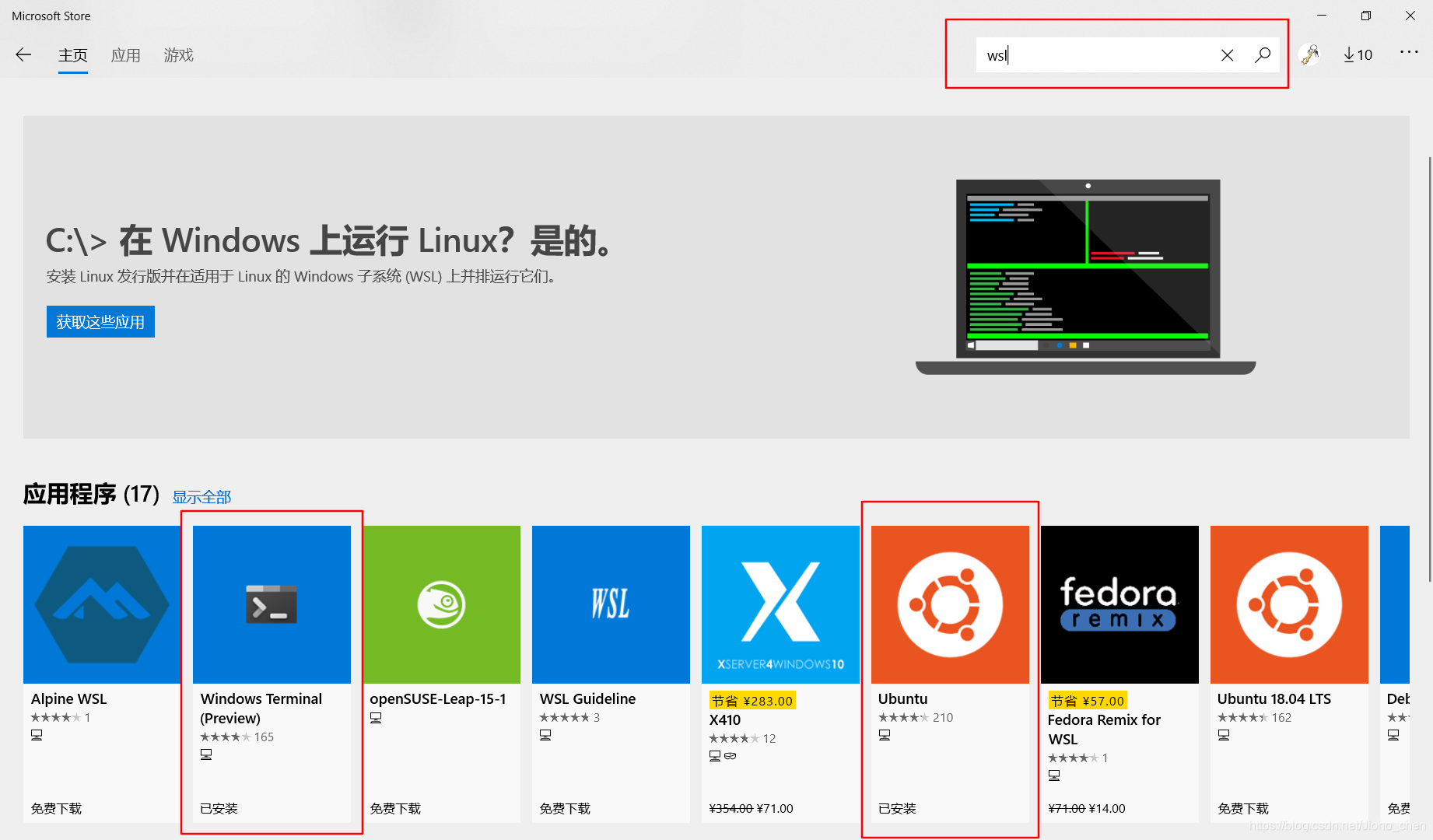
安装 ubuntu 后第一次开启 ubuntu 还是需要初始化一下的。如下图
然而界面就卡在这里了。安装时间大概为 5 分钟左右把,我也不知道安装了多久,因为 :他安装完后还是卡在这个页面,没有任何反应。不用担心,我的电脑也是,你觉得等的时间差不多了,你就按下回车,系统安装完后会提示你输入帐号密码之类的 如下图

Ubuntu 就安装完成了!
关于 ubuntu 的使用,后续有时间会继续出文章(比如 ubuntu 访问 window 文件、ubuntu 和 window 共享环境变量、ubuntu 上的 git 和 windowgit 换行符问题处理,ubuntu 美化。。。等,敬请期待)
安装 Windows Terminal
至于 Windows Terminal 就跟普通安装软件一样了。等就完事了
还是要说明一点点的就是毕竟 Windows Terminal 还只是预览版。所以对系统的版本还是有要求的
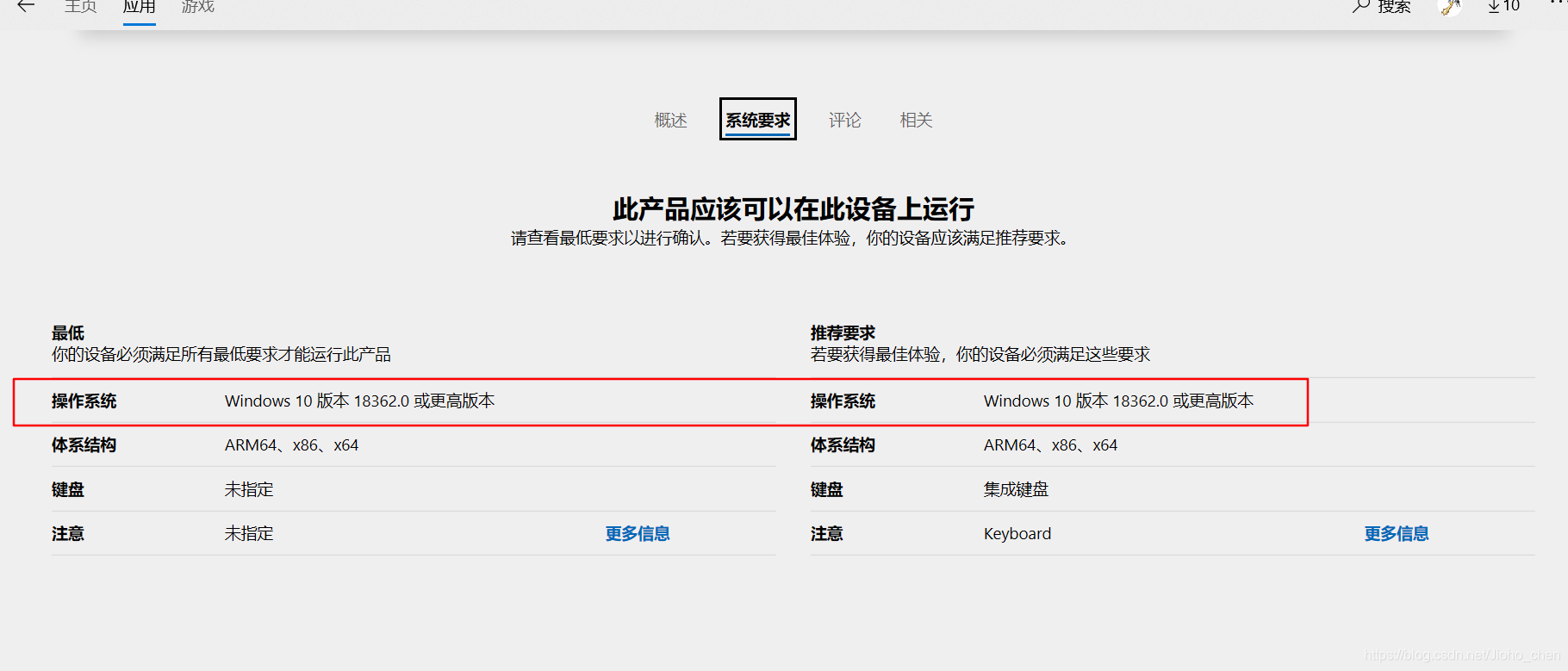
如果你的版本不够,他会提示你安装 window 更新。这个更新其实不用怕,因为我也是为了体验 Windows Terminal 然后安装的更新,感觉还行。这里附上微软更新软件的地址 Download Windows 10
选择下载更新包,然后跟着提示更新即可,只是电脑更新,不会格式化你的东西,C 盘之类的东西不会丢失的。记得不要选错就行,选择是更新,而不是 install 安装 win10

前置工作都已经做好了,要用的软件也基本都有了。然而我们看到的还是经典的黑白命令行界面,这肯定不能忍,下一篇教程就是把界面优化掉!
美化 Windows Terminal(iTerm2-Color-Schemes)